7 correctifs pour le logiciel AMD Adrenalin qui ne fonctionne pas ou ne souvre pas

Vous êtes confronté au problème du logiciel AMD Adrenalin qui ne fonctionne pas ou ne s
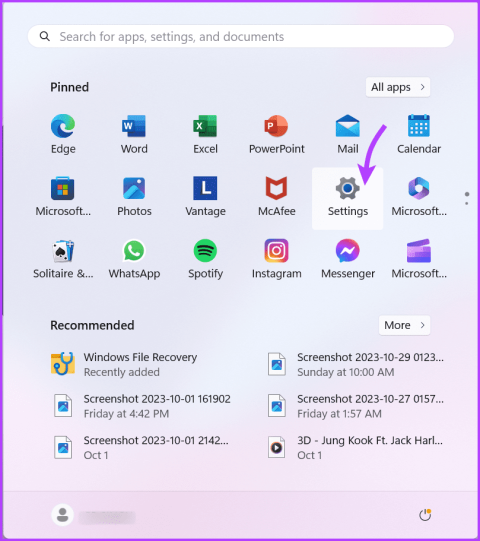
Outlook a ses propres mérites et c’est pourquoi des millions de professionnels à travers le monde l’utilisent sans hésitation. Cependant, il peut arriver que vous rencontriez l'erreur « Les stratégies de votre organisation empêchent » lorsque vous cliquez sur un lien hypertexte dans Outlook. De tels problèmes peuvent non seulement interrompre le flux de travail, mais également vous frustrer. Alors, résolvons-le dès que possible.
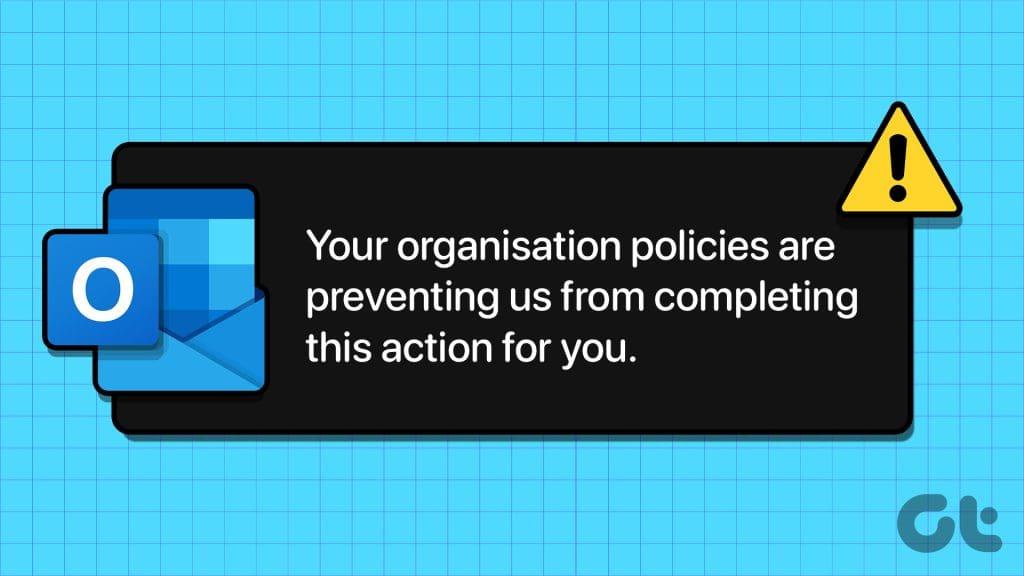
Qu'il s'agisse de prendre en charge les opérateurs de recherche ou de gérer les dossiers , Outlook opte généralement pour une approche conviviale et bien organisée. Mais hélas, les bugs, les erreurs et les restrictions peuvent être un gâchis pour n’importe quelle plateforme. Heureusement, il existe des solutions simples et des solutions de contournement si Outlook vous empêche d'ouvrir des liens, continuez simplement à lire.
Avant d'essayer des étapes de dépannage, c'est une bonne idée de contacter votre service informatique ou votre administrateur système. Il est probable que le message d'erreur « Cette action n'est pas autorisée selon la politique de l'entreprise » s'affiche en raison de politiques de sécurité spécifiques ou de restrictions mises en œuvre par votre organisation.
Ainsi, si votre appareil est fourni par une école, une université ou un bureau, il est possible que la fonctionnalité soit verrouillée. Demandez à votre administrateur si ce problème est lié aux politiques de l'entreprise. Et puis décidez comment vous devez avancer.
Remarque : Si vous utilisez l'application Outlook, essayez d'ouvrir le lien en utilisant la version Web et vice versa. Cependant, si cela ne joue pas en votre faveur, suivez les étapes mentionnées ci-dessous.
L'un des responsables de l'erreur « Les stratégies de votre organisation bloquent cette action » d'Outlook peut être votre navigateur par défaut . Essayez de changer de navigateur pour voir si le problème est résolu.
Étape 1 : Cliquez sur l'icône Démarrer et sélectionnez Paramètres.
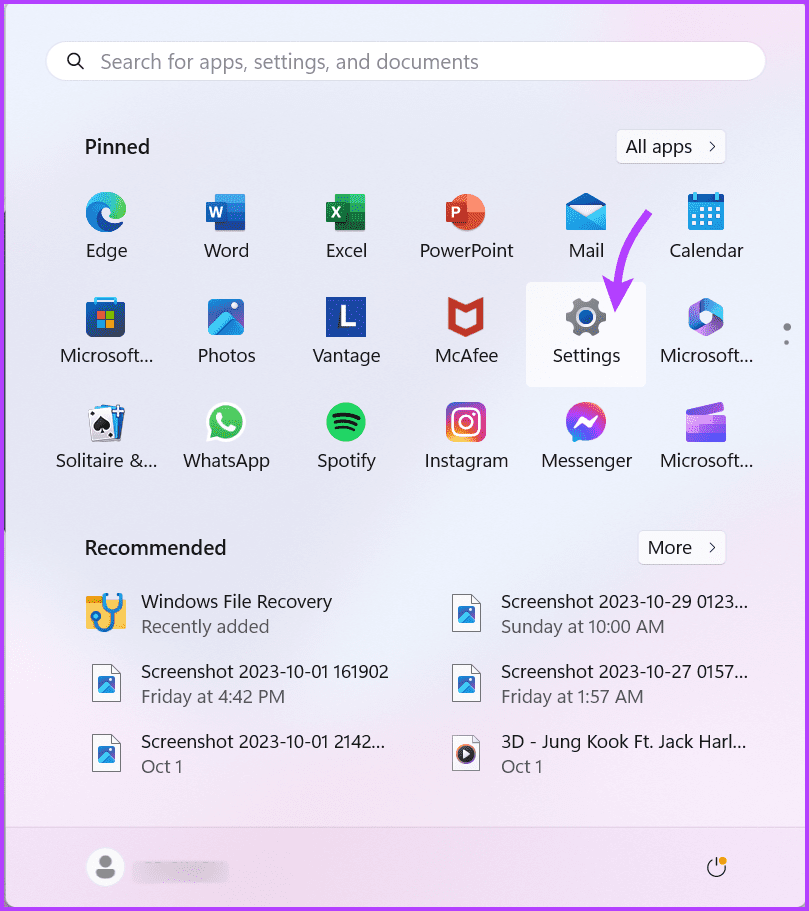
Étape 2 : Ici, sélectionnez Applications dans la barre latérale gauche, suivies par Applications par défaut.
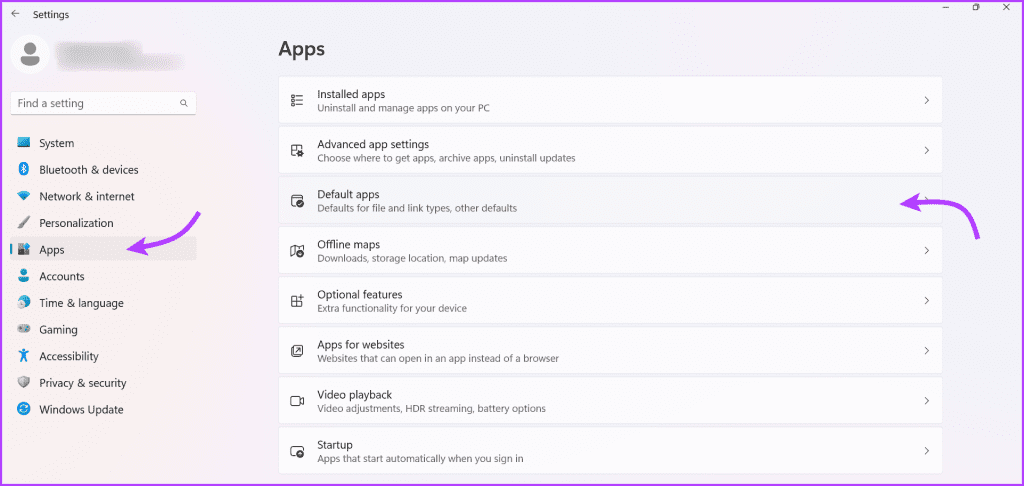
Étape 3 : Sélectionnez le navigateur Web alternatif dans la liste des applications et cliquez sur Définir par défaut.
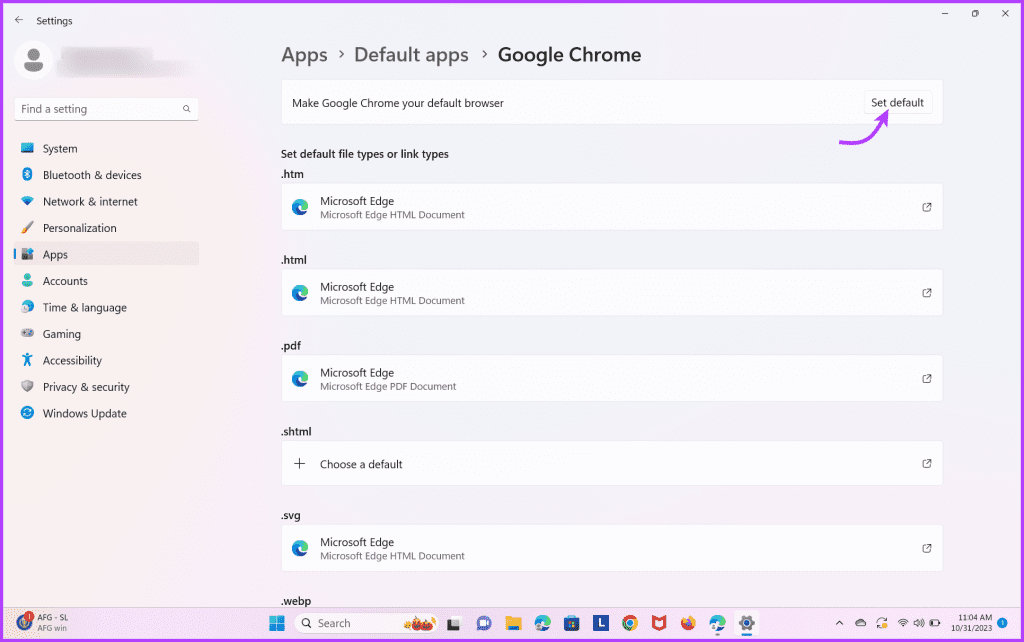
La plupart des utilisateurs ont constaté que le problème était résolu lorsqu'ils sont passés à Microsoft Edge, alors essayez Edge. Cependant, si vous utilisez déjà ce navigateur, passer à un autre vaut le coup.
Parfois, les paramètres du navigateur peuvent entraîner l'erreur « Les politiques de l'organisation empêchent ». Pour réinitialiser les paramètres de votre navigateur, procédez comme suit.
Remarque : Bien que ces instructions concernent Edge et Chrome, la méthode de réinitialisation des paramètres est également assez similaire pour les autres navigateurs.
Étape 1 : Ouvrez le navigateur Edge et cliquez sur l'icône à trois points dans le coin supérieur droit.
Étape 2 : Sélectionnez Paramètres.
Étape 3 : Ici, cliquez sur Réinitialiser les paramètres dans la barre latérale gauche.
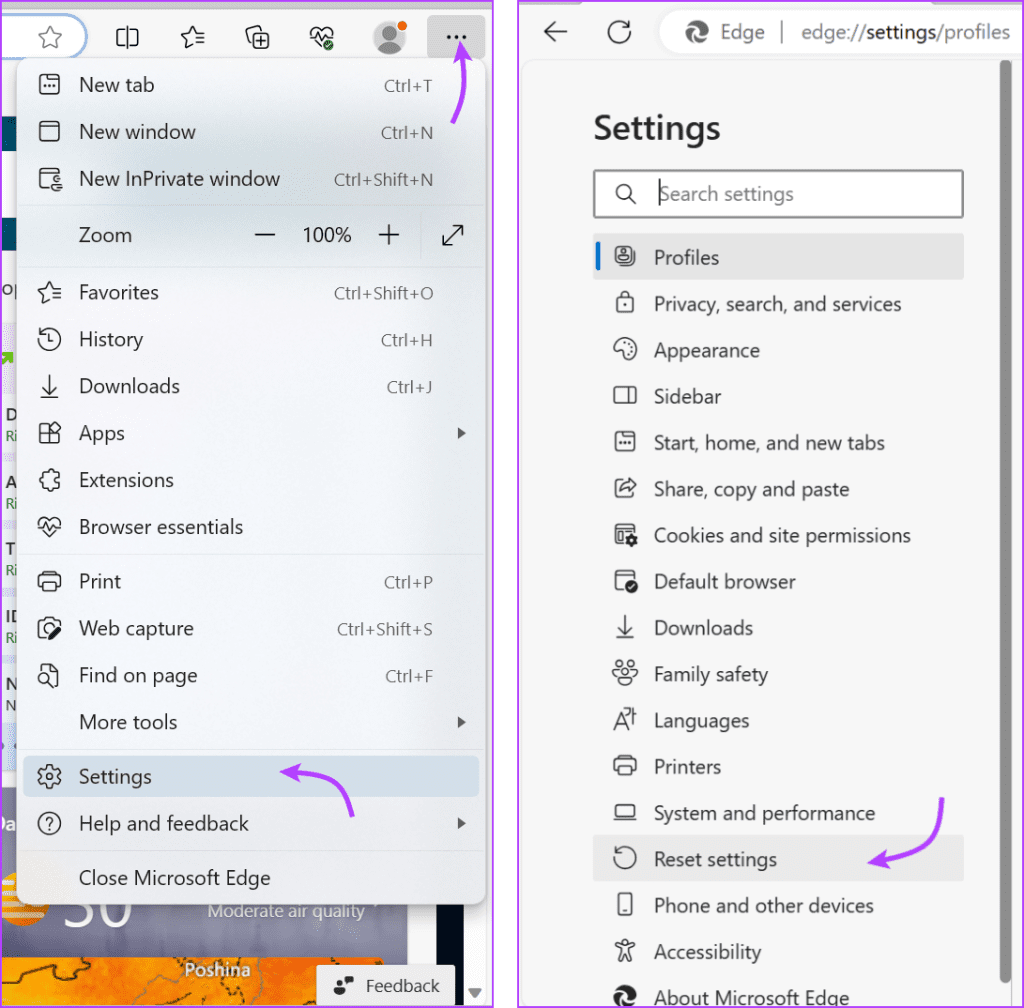
Étape 4 : Cliquez sur « Restaurer les paramètres à leurs valeurs par défaut d'origine », puis sur Réinitialiser pour confirmer l'action.
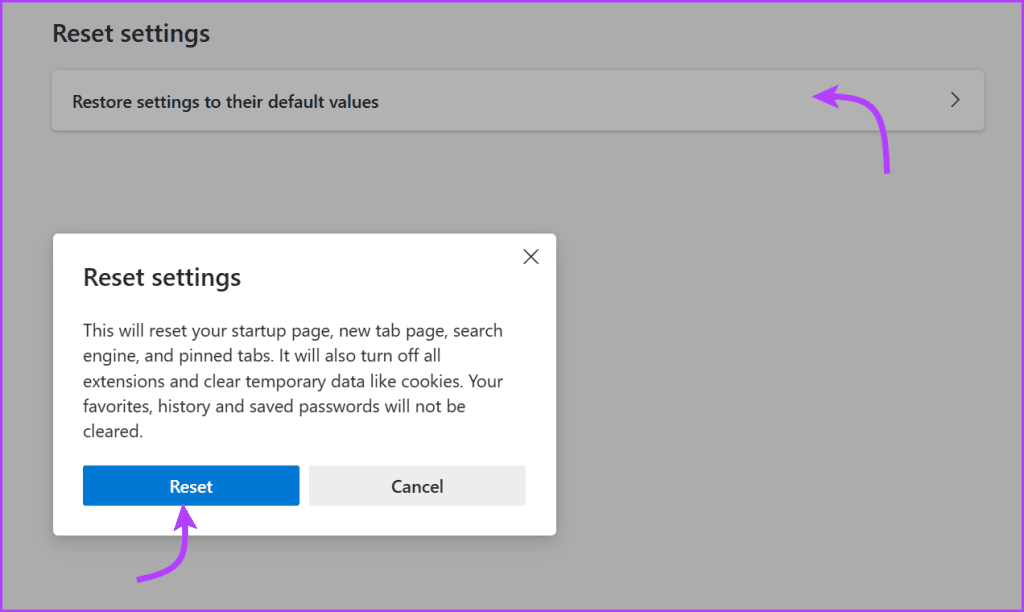
Après avoir réinitialisé les paramètres de votre navigateur, redémarrez Outlook et essayez d'ouvrir des liens dans vos e-mails.
Il se peut que vous ne puissiez pas ouvrir de liens dans Outlook en raison de paramètres de registre incorrects. Vous devrez vérifier HKEY CLASSES ROOT.html et le modifier s'il y a une erreur. Voici comment.
Étape 1 : Cliquez sur l'icône Démarrer → recherchez dans le registre → sélectionnez l'application Éditeur de registre dans les résultats.
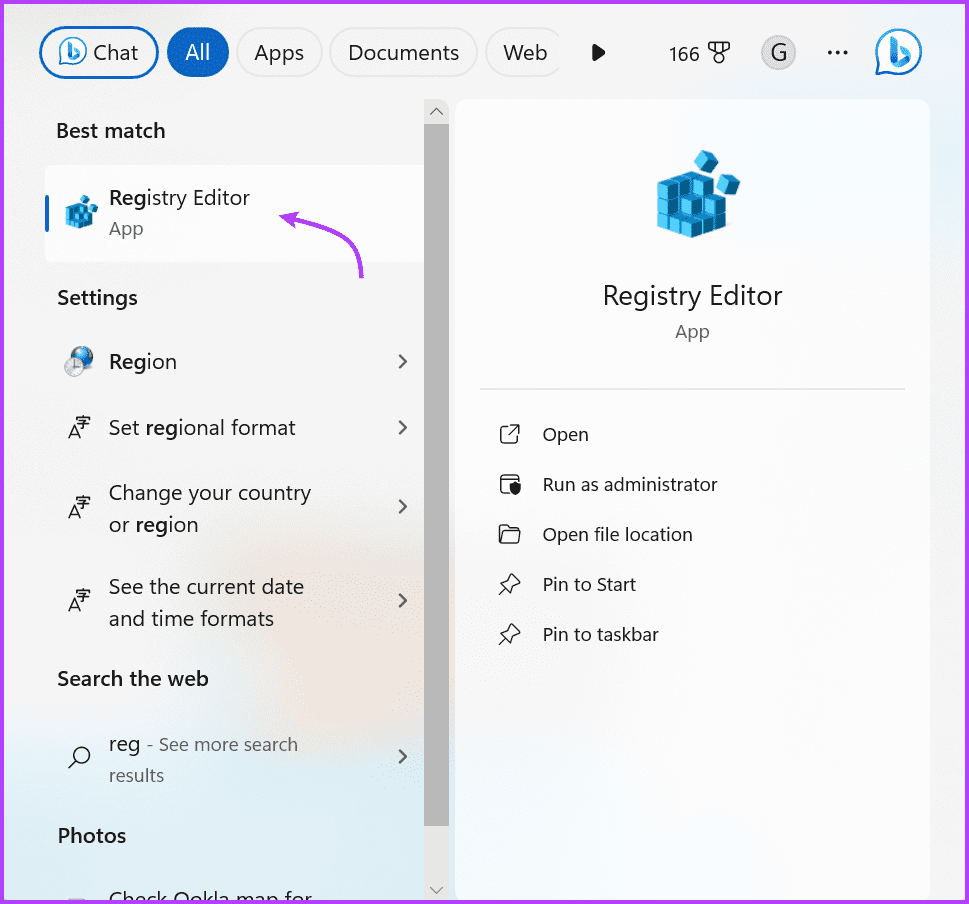
Étape 2 : Sélectionnez HKEY_CLASSES_ROOT puis faites défiler jusqu'au dossier .html.
Étape 3 : Ici, assurez-vous que les valeurs suivantes sont respectées :
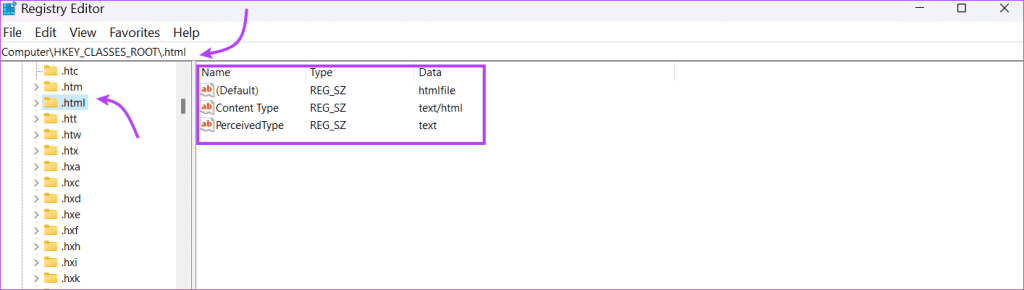
Parfois, au lieu de « fichier html », vous pouvez avoir « FirefoxHTML » ou d'autres entrées incorrectes. Modifiez la mauvaise entrée et remplacez-la par « htmlfile ».
Une fois terminé, redémarrez l'application Outlook et le navigateur par défaut et voyez si vous êtes toujours bloqué par le message de stratégie d'organisation. Si vous le faites, essayez la méthode suivante pour résoudre le problème.
Si vous utilisez un autre client de messagerie, définir Outlook comme application de messagerie par défaut peut résoudre les problèmes liés aux stratégies d'organisation bloquant les actions.
Étape 1 : Accédez à Paramètres → sélectionnez Applications dans la barre latérale gauche → Applications par défaut.
Étape 2 : Faites défiler la liste des applications et sélectionnez Outlook.
Étape 3 : Ici, cliquez sur Définir par défaut.
Désormais, Outlook devrait être l'application par défaut pour gérer les actions liées au courrier électronique, ce qui, à son tour, pourrait résoudre le problème « Les stratégies de votre organisation empêchent ».
Si tout le reste échoue, il est temps de demander l'aide de votre ami ou collègue dont Outlook fonctionne parfaitement. L'idée est de remplacer le registre corrompu par un nouveau afin de vous débarrasser de l'erreur « Les politiques de votre organisation empêchent » dans Outlook.
Remarque : Avant d'effectuer des modifications dans le registre, assurez-vous de sauvegarder votre ordinateur. Si quelque chose d'inattendu se produit, vous pouvez restaurer vos données à l'aide du dossier de sauvegarde.
Voici maintenant les étapes que votre ami ou collègue doit suivre pour exporter la clé HTMLFile.
Étape 1 : Ouvrez l'application Éditeur de Registre.
Étape 2 : Accédez au fichier HKEY_CURRENT_USER\Software\Classes\html.
Étape 3 : Faites un clic droit sur le dossier htmlfile, sélectionnez Exporter et enregistrez le fichier .reg.
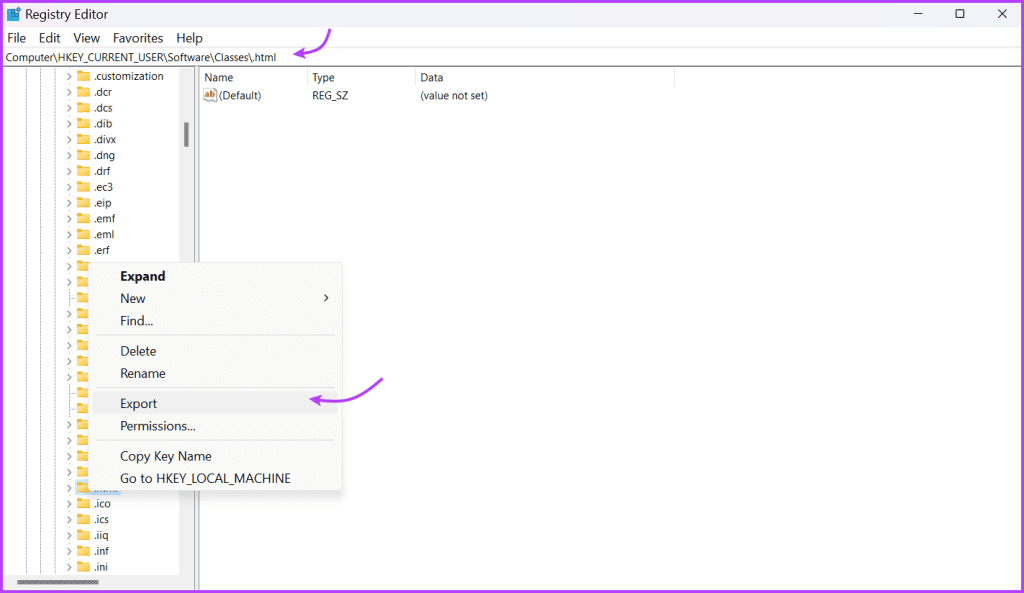
Une fois que vous recevez le fichier, enregistrez-le sur votre bureau. Ensuite, double-cliquez dessus pour ajouter les informations qu'il contient au registre de votre ordinateur. Vérifiez si Outlook peut ouvrir des hyperliens maintenant.
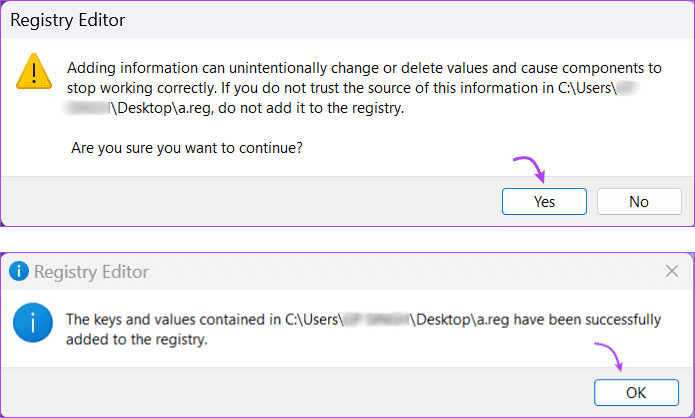
Notamment, si vous rencontrez l'erreur « Les stratégies de votre organisation empêchent » dans Outlook, cela sera principalement dû à une restriction de votre administrateur. Et si ce n'est pas le cas, il s'agit probablement d'un problème de registre ou d'application par défaut, qui, heureusement, peut être résolu facilement.
Vous êtes confronté au problème du logiciel AMD Adrenalin qui ne fonctionne pas ou ne s
Pour corriger l
Apprenez à maîtriser le chat Zoom, une fonctionnalité essentielle pour les visioconférences, avec nos conseils et astuces.
Découvrez notre examen approfondi de l
Découvrez comment récupérer votre Instagram après avoir été désactivé en suivant nos étapes claires et simples.
Découvrez comment savoir qui a consulté votre profil Instagram avec nos solutions pratiques. Sauvegardez votre vie privée tout en restant informé !
Apprenez à créer des GIF animés facilement avec votre Galaxy S22. Découvrez les méthodes intégrées et des applications pratiques pour enrichir votre expérience.
Découvrez comment changer la devise dans Google Maps en quelques étapes simples pour mieux planifier vos finances durant votre voyage.
Microsoft Teams s
Vous obtenez l








